小米6如何升级MIUI9?
1、打开小米商城,点击左上角的MIUI
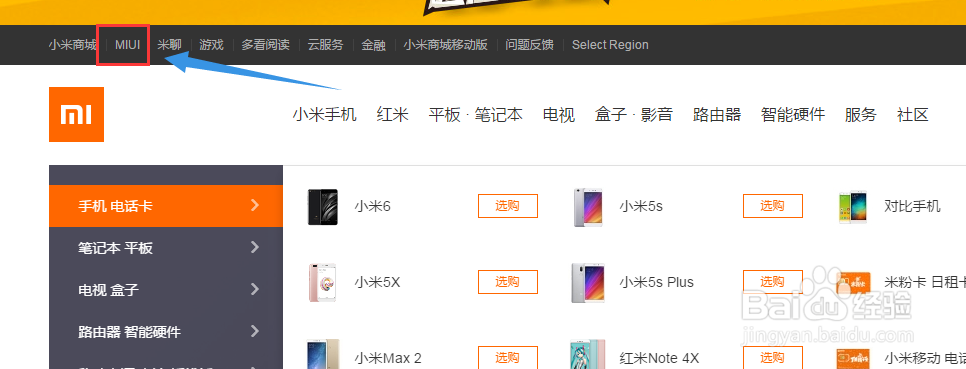
2、在打开的页面,点击右上角的下载按钮

3、点击MIUI下载,然后选择小米手机
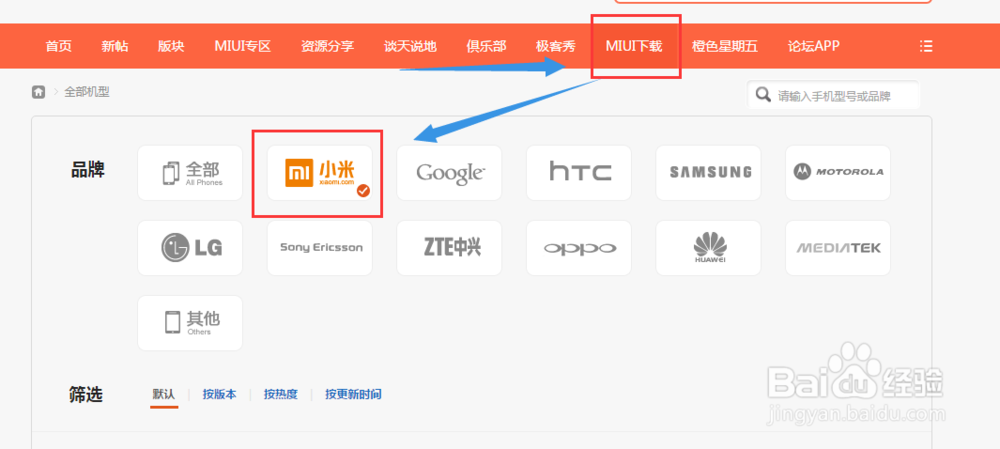
4、拉到最下面,找到小米6手机,点击进去

5、点击下载MIUI9开发版系统

6、然后点击“刷机教程”选择刷机教程里面的方法3:通过线刷升级

7、要先下载通用刷机工具,也就是下图箭头所示的位置
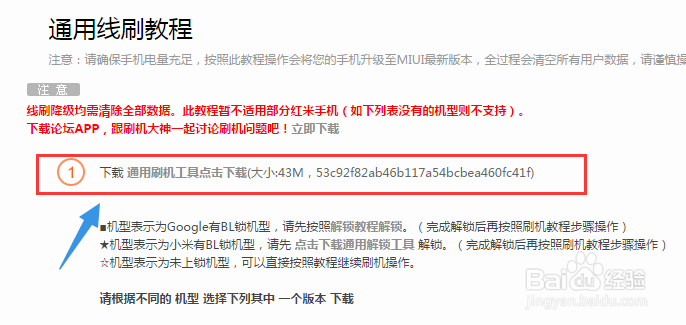
8、下载MiFlash刷机工具,双击安装

9、一直点击下一步即可



10、这里要注意一下,如果你的Windows系统的.NET Framework版本不够的话,还需要自行更新一下
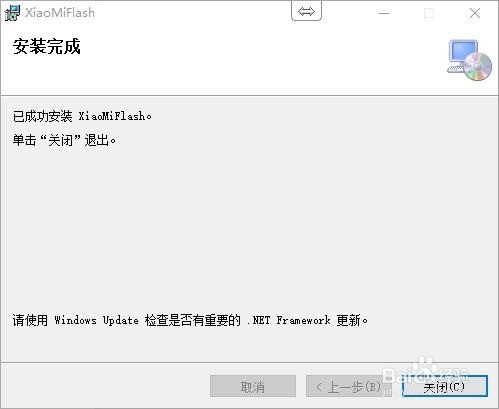
11、在菜单中打开刚才安装的xiaomiflash程序


12、将下载好的升级包解压缩
13、拷贝升级包所在路径到MiFlash地址栏
14、备份你的手机
15、将手机调至Fast Boot模式(音量下键+电源键),插上电脑
16、点击MiFlash上的“加载设备”
17、点击“刷机”
18、等待刷机完成
声明:本网站引用、摘录或转载内容仅供网站访问者交流或参考,不代表本站立场,如存在版权或非法内容,请联系站长删除,联系邮箱:site.kefu@qq.com。
阅读量:33
阅读量:142
阅读量:186
阅读量:183
阅读量:145